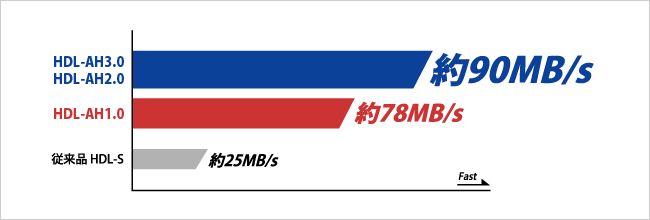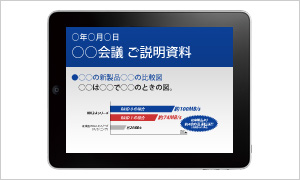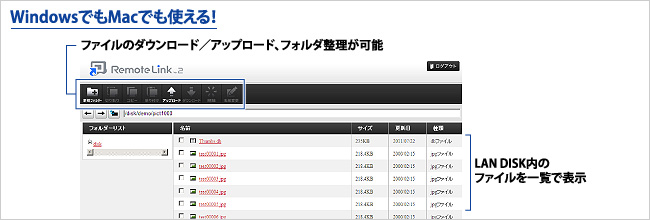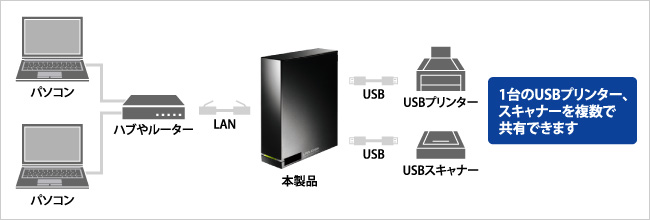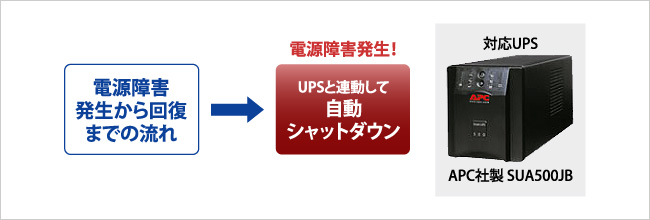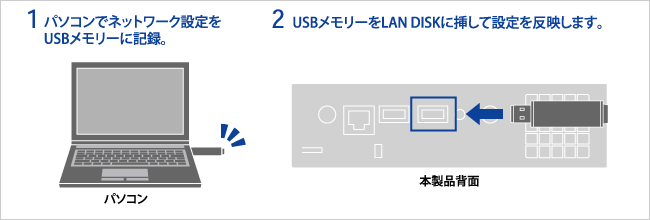約90MB/sを超える(Read時※)快適なファイルアクセスを実現
超高速LAN接続ハードディスク(長期保証、有償保守対応モデル)
HDL-AHシリーズは、約90MB/sの(Read時※)高速なアクセスを実現したLAN接続型ハードディスク(NAS)です。新チップ採用により、USB 2.0を超える高速転送を実現しました。また、スマートフォンからのアクセスにも対応し、Android端末やiPhoneなどからインターネットを通じて動画や写真、文書ファイルを閲覧可能。さらに、DTCP-IPにも対応しているので、録画対応テレビやスカパー!プレミアムサービスの番組を録画・ダビングして保存し、共有することが可能です。
さらに本モデルはコンシューマ向けモデルであるHDL-Aシリーズと異なり、保証期間が長く、有償保守サービス対象のため、法人のお客様に安心してお使いいただけます。
※HDL-AH2.0、HDL-AH3.0を使って計測した場合のReadの実測値です。HDL-AH1.0の場合は約78MB/sとなります。
 本商品に関するホワイトペーパーをご用意しています。掲載ページはこちら
本商品に関するホワイトペーパーをご用意しています。掲載ページはこちら
| 型番 | JANコード | 仕様 | 価格 | 保守 | サポート/取説 | 備考 |
|---|---|---|---|---|---|---|
| HDL-AH1.0 | 4957180093963 | 1.0TB | ¥26,620 (税抜¥24,200) |

|

|
2017/2/8生産終了 2012/6/1価格改定 後継品HDL-AAX1W |
| HDL-AH2.0 | 4957180093987 | 2.0TB | ¥30,140 (税抜¥27,400) |

|

|
2017/2/8生産終了 2012/6/1価格改定 後継品HDL-AAX2W |
| HDL-AH3.0 | 4957180093994 | 3.0TB |
¥41,910 (税抜¥38,100) |

|

|
2015/7/22生産終了 後継品HDL-AAX3W |
- ※表示価格と商品全般について ※取扱説明書やQ&A、ソフトウェア等の各種ダウンロードは
 を、保守サービスをご検討の方は
を、保守サービスをご検討の方は  をクリックしてご覧ください。
をクリックしてご覧ください。
| 運用をしっかりサポートする各種機能 | |||
 |
 |
 |
|
| インターネットでNASを リモート管理「NarSuS」 |
ユーザーを一元管理 ActiveDirectory連携 |
クラウド連携機能 「Dropbox」 |
|
長期保証&有償保守対象の法人向けモデル
※コンシューマ向けモデルであるHDL-Aシリーズと商品機能は同じです。
| |
コンシューマ向けモデル HDL-Aシリーズ  |
法人向けモデル HDL-AHシリーズ  |
||
|---|---|---|---|---|
| 商品機能 | 同じ | |||
| 保証期間 | 1年 | 3年 (ハードディスクは1年) |
||
| 有償保守対応 (アイオー・セーフティー・サービス) |
非対象 | 対象 ※詳細はISSページをご確認ください |
||
| NarSuS | 非対応 | 対応 | ||
ユーザーに代わりNASを見守るサービス「NarSuS」に対応
お客様に代わってNASの状態をネットワーク経由で監視するクラウド管理サービス「NarSuS(ナーサス)」を無償提供。設置場所を問わず複数台のNASを一括管理できるので、管理者の負担を大幅に削減できます。
■トラブル時の正常復帰をサポート

 「NarSuS」の詳細はこちら
「NarSuS」の詳細はこちら
※本機能はファームウェア(Ver 1.06以降)にて対応いたします。サポートライブラリからダウンロードして適用ください。
※HDL-AHシリーズでは直近1ヶ月分のステータス情報のみクラウド状態管理サービス「NarSuS」に保持されます。
約90MB/s(Read時※)の超高速、快適ファイルアクセス!
※HDL-AH2.0、HDL-AH3.0を使って計測した場合のReadの実測値です。HDL-AH1.0の場合は約78MB/sとなります。
■使用PC:NEC Mate PC-MJ32MEZCB
■CPU:Core i5 CPU 650 @3.20GHz ■メモリー:2GB ■OS:Windows 7 Professional(32ビット)
※グラフの値はあくまでも開発中のテストサンプルを特定のテスト環境で得られた結果であり、必ずしも全ての動作環境で同様の結果が得られることを保証するものではありません。
※転送速度は、転送するファイルサイズや数、アクセスの種類、お使いの環境などで大きく異なることがあります。
スマートフォン用のストレージとして使える!
●インターネットを介した外出先からのアクセス、または自宅のネットワーク内でのLAN DISKへのアクセス
●動画、写真、音楽、オフィスファイル(Word、Excel、PowerPoint)などの閲覧
●写真をスライドショーにして再生
○アプリを使わない、ブラウザベースのアクセス方式です。インストールやアップデートの必要がなく、新しく発売されたスマートフォンやOSにも即時に対応できます。
○動画の再生はストリーミング方式なので、大きなファイルでも読み込み時間を少なく再生します。
パソコンでもアクセス
ネットブックやノートパソコンなどを使い、外出先のホテルやカフェ、会社、学校などからインターネットを経由してハードディスクにつなげられます。外出先からLAN DISKの中身を見るクラウド連携
LAN DISKの指定フォルダをクラウドストレージサービスと同期させることができます。社内・家庭内でLAN DISKに保存しておいたファイルを、外出先でもスマートフォンから閲覧したりPC上にファイルを持ち出して編集することが可能。LAN DISKの電源OFF時もファイルにアクセスすることができます。
また、スマートフォンで撮影した写真や動画を簡単にアップロードできるので、外出先で撮影した写真を社内・家庭内のパソコンで見ることができます。
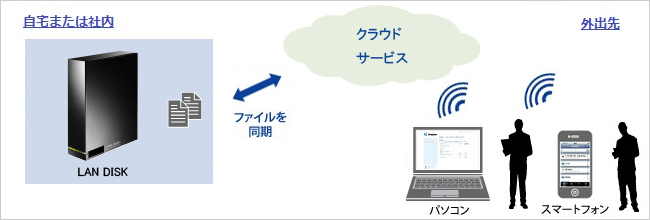
対応クラウドサービス
<Dropbox>
Dropbox は、写真、ドキュメント、ビデオをどこにいてもアクセスできるようにするためのオンラインストレージサービスです。
対応商品の共有フォルダーを Dropbox 共有設定すると、指定した Dropbox フォルダーと自動的に同期されます。
※LAN DISKとの連携本機能に関して、Dropbox社へのお問い合わせはご遠慮ください。
⇒Dropbox連携の活用法
⇒Dropbox連携の制限事項や注意事項
<フレッツ・あずけ~る>
「フレッツ・あずけ~る」はお持ちの写真や動画などのデータを、インターネット経由でオンラインストレージに格納し、共有・閲覧を可能とするフレッツ光契約者様を対象としたNTT東日本およびNTT西日本が提供するサービスです。
一度設定してしまえば、LAN DISKに保存されたデータは自動で「フレッツ・あずけ~る」に保存されるため、ネットワークカメラの画像保存先をLANDISKにしておけば、いつでもどこでも撮影した写真を見ることができ、家に残してきたペットの様子を確認することができます。
※LAN DISKに保存されたデータをフレッツ・あずけ~るにて閲覧する場合、静止画のみ対応です。またリアルタイ ムではなくLAN DISKからフレッツ・あずけ~るに同期された直近のデータとなります。
※詳しくは各「フレッツ・あずけ~る」のホームページをご確認ください。
⇒NTT東日本「フレッツ・あずけ~る」 ⇒NTT西日本「フレッツ・あずけ~る」
USBプリンター・スキャナーをネットワークで使える「net.USB」
※Windows Server OS、Windows Vista(64ビット版)には対応しておりません。
※USB機器は2台まで接続可能です。
他にも様々な機能を満載
UPSに対応
UPSをモニタリングし、電源状況によって安全にシャットダウンができる機能を搭載しています。WEBブラウザを使った設定画面で、UPSの接続状況、バッテリー残量を確認できます。電源停止があったとき、情報をログに記録することができます。
⇒対応UPS一覧
各種バックアップソフトでの動作を確認済み
各種バックアップソフトとの動作確認結果について、詳しくは「ハードディスク対応 各種ソフトウェア一覧」をご確認ください。

Active Directoryに対応
Active Directoryサーバーに登録されているアカウント情報を利用してLAN DISK内の共有フォルダに対してアクセス設定を行います。そのため、LAN DISKで個別にアカウント管理をする必要がありません。複数導入した場合でも、アカウント情報はActive Directoryで一元管理されますので、非常に導入・管理の手間が省けます。外付HDDへのバックアップ、増設に対応
また、指定したファイルをフォルダ単位でバックアップ可能。随時同じ内容を記録する「同期バックアップ」か何世代かをフルバックアップで残せる「履歴バックアップ」を選択できます。
⇒増設&バックアップに対応したハードディスクはバックアップ&増設用HDD一覧をご確認ください。
他のLAN DISKをバックアップ
同一ネットワーク上の他のLAN DISKやWindows PCの共有フォルダなど最大10共有フォルダからLAN DISKへネットワーク経由のバックアップが行えます。従来からあるUSB HDDへのバックアップ機能と併用することで、大切なデータを2重にバックアップすることができます。
Windows PCをバックアップ対象とする場合も、バックアップソフトは不要です。

| バックアップ方法 | 差分を上書きする | バックアップ元とバックアップ先を比較し、差分(追加ファイル、編集したファイル)をバックアップします。 また、バックアップ元で消去したファイルも、バックアップ先に残ります。 |
|---|---|---|
| 履歴モード | 毎回バックアップ元のデータを丸ごとバックアップします。保存する履歴数に応じて過去のバックアップデータはそのまま残します。 履歴数は1~10までの範囲で設定できるほか、全ての履歴を残すこともできます。 |
※ファームウェア(Ver.1.04以降)をダウンロードして適用ください。サポートライブラリよりダウンロードいただけます。
デジカメコピー機能、クイックコピー機能搭載
TimeMachine対応
Macの標準のバックアップ機能「TimeMachine」に対応。Macのシステムファイル、アプリケーション、アカウント、環境設定、文書など全てのファイルが、自動でバックアップ可能です。USBメモリーでネットワーク設定を反映可能
LAN DISKを接続したネットワーク上に設定用のパソコンを接続できない場合でも、詳細なネットワーク設定をパソコンからUSBメモリーに保存することでLAN DISKに反映可能です。あとは、USBメモリーをLAN DISKに接続するだけで設定の反映が完了!ファームウェアアップデートにも対応しています。LAN DISKが接続されているネットワークに設定用のパソコンが接続できない場合に有効な機能です。
他にも多数の機能を搭載
| 省電力モード | 非アクセス時にハードディスクの回転を自動停止し、消費電力を抑えます。 |
|---|---|
| Wake On LAN機能 | 電源ボタンを押さなくてもネットワーク越しに電源をONできます。 |
| FTPサーバー機能 | LAN DISK単体でFTPサーバーを構築可能です。 |
<便利なバックアップソフトをダウンロード添付>
NASのかんたんアクセスアプリ「LAN DISK CONNECT」に対応
「LAN DISK CONNECT」は、かんたんにNASへアクセス可能なアプリケーションです。NASのアクセス時には、デスクトップまたはエクスプローラーの[LAN DISK]アイコンをクリックするだけで、NASを探し出す手間もなくすぐにアクセスが可能です。
※WindowsOSのみ対応
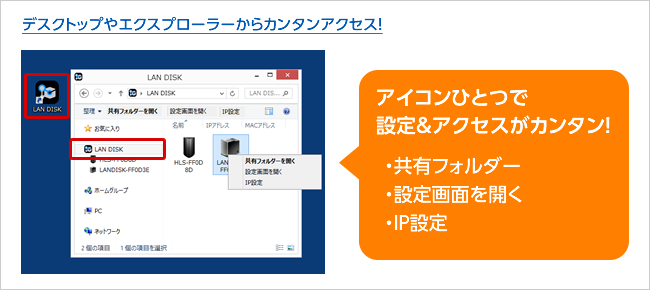


 商品一覧
商品一覧